Spotify
- 1. cuenta de spotify
- 1 países de spotify
- 2 nombre de usuario y contraseña
- 3 problemas de inicio de sesión
- 4 señal en Spotify
- 5 spotify Premium Android
- Código premium 6
- 7 Spotify sin anuncios
- 8 spotify tarjeta de regalo
- 9 suscripción de spotify
- 10 actualización de spotify
- 11 actualización de spotify
- 12 spotify Unlimited
- 13 spotify Premium
- 14 spotify Crack
- 15 eliminar Spotify cuenta
- 16 cancelación cuenta de Spotify
- 2. descuento y libre
- 1 costo de spotify
- 2 30 días de prueba de spotify
- 3 spotify Premium gratis
- 4 spotify gratis 3 meses
- 5 Tria prima gratis
- 6 spotify descuento
- 7 spotify familia
- 8 descuento estudiante
- 9 spotify para estudiantes
- 10 spotify cupón
- 3. listas de reproducción de spotify
- 1 crear lista de reproducción
- 2 exportación Spotify Playlist
- 3 listas de reproducción colaborativas
- 4 mejores playlists de Spotify
- 5 Descargar Spotify playlist
- 6 top canciones de Spotify
- 7 compartir listas de reproducción
- 8 guardar lista de reproducción música
- 9 año de Spotify en la música
- 4. herramientas de spotify
- 1 mejor Spotify Downloader
- 2 descargar música de Spotify
- 3 spotify Widgets
- 4 spotify Rippers
- 5 spotify grabadoras
- Juego 6 en Spotify
- 7 Player de Spotify
- 8 alternativa para Spotify
- 5. spotify para dispositivos
- 1 escritorio de spotify en línea
- 2 spotify para Windows
- 3 spotify PC
- 4 spotify para Mac
- 5 spotify Linux
- 6 spotify Portable
- 7 spotify en Windows Phone
- 8 spotify Android
- 9 spotify APK descargar
- 10 Spotify para iPhone
- 11 spotify Mobile
- 12 cliente de spotify
- 6. Consejos para Spotify
- 1 historia de spotify
- 2 spotify alta calidad
- 3 spotify Proxy
- 4 abrir Spotify
- 5 instalar Spotify
- 6 siga Spotify
- 7 amigos en Spotify
- 8 descargar Spotify
- 9 restricción de spotify
- 10 spotify Radio
- 11 spotify Control remoto
- 12 búsqueda Spotify
- 13 subir música
- 14 temas Spotify
- 7. otros
¿Reproducir música en Spotify?
¿Más bien pagar una pequeña cuota para escuchar y acceder a casi toda la música en este mundo? ¿O prefieres pagar para cada pista que desea escuchar? Servicio de streaming de música se ha convertido en una forma de ahorrar dinero. En vez de comprar una sola canción por $0.99, los usuarios pueden pagar una pequeña cuota para acceder a música tantas como quieran. Si usted compra una sola pista por $0.99, 10 pistas cuesta $9.99 que es el precio que pagas en la mayoría de los servicios de streaming de música para acceder a millones de canciones.
- Part1.How para sincronizar la música de Spotify para iPod
- Parte 2. Cómo jugar música de Spotify en el iPod
- Part3. Cómo jugar música de Spotify en iOS
- Parte 4. Cómo jugar música de Spotify en Android
- Parte 5 reproducir Spotify en web
-
Descargar musica gratis con TunesGo
1 Cómo sincronizar Spotify música al iPod
Jugar a Spotify música de iPod shuffle, necesita descargar la música de Spotify y luego sincronizarlo con la biblioteca de iTunes o simplemente puede transferir las canciones descargadas a tu dispositivo mediante Wondershare TunesGo. Aunque el formato no es compatible, TunesGo puede convertir la música descargada en el formato que su dispositivo es compatible.
Después de descargar tu música de Spotify con TunesGo, simplemente sincronizar con tu biblioteca de iTunes o transferencia con TunesGo y reproducir la música en su dispositivo de la manera normal. La música de Spotify
Para descargar música de Spotify con TunesGo, siga estos pasos:
Paso 1
Descargar e instalar el TunesGo en www.wondershare.com/tunesgo/ .
Step2
Abre Spotify y escuchar la música que desee descargar.
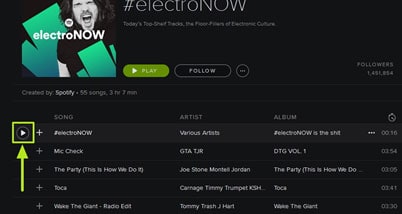
Paso 3
Cabeza en Tunes y haga clic en la grabadora situada en el lado izquierdo del software.
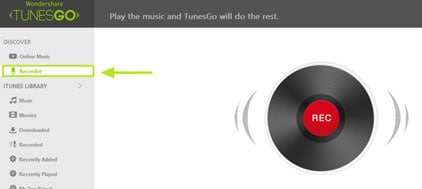
Paso4
Haga clic en REC en el centro de TunesGo y jugar rápidamente la música que quieras descargar de Spotify.
Step5
Cuando haya terminado la grabación, haga clic en el botón de parada en medio de TunesGo.
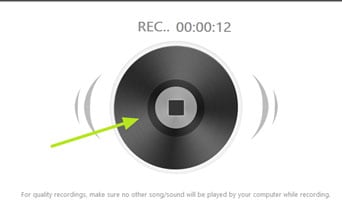
Step6
Guardar su música haciendo clic en la casilla de verificación de la pista que desea guardar y haga clic en exportar en la parte superior.
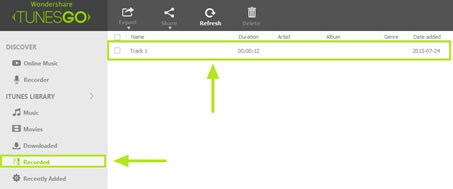
STEP7
Guardar su música haciendo clic en la casilla de verificación de la pista que desea guardar y haga clic en exportar en la parte superior.
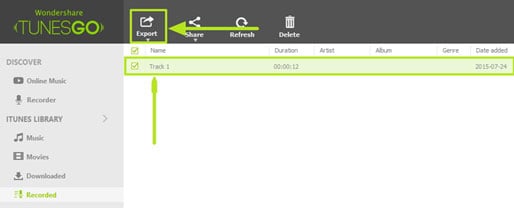
STEP7
Seleccione la ubicación que desea guardar la música descargada de Spotify y haz click en OK.
2. Cómo reproducir Spotify música en iPod
Para reproducir música de Spotify en el iPod, simplemente descargar la música con el método explicado arriba y sincronizar la música descargada a tu dispositivo iPod o transferir música descargada en el dispositivo mediante la función de transferencia disponible dentro del software de TunesGo.
También puede descargar la aplicación de música de Spotify en el Apple App Store para escuchar música en tu iPod con Spotify. Para saber cómo descargar la aplicación desde la tienda de aplicaciones, consulte el artículo a continuación para el procedimiento paso a paso.
3. como jugar música de Spotify en iOS
Spotify música app está disponible para su descarga para los usuarios de iOS en la App Store de Apple gratis. Si Spotify no se admite en su país, no se verá la aplicación en App Store de tu país.
Paso 1
Para obtener Spotify, simplemente busca Spotify en la App Store usando el dispositivo de Apple.
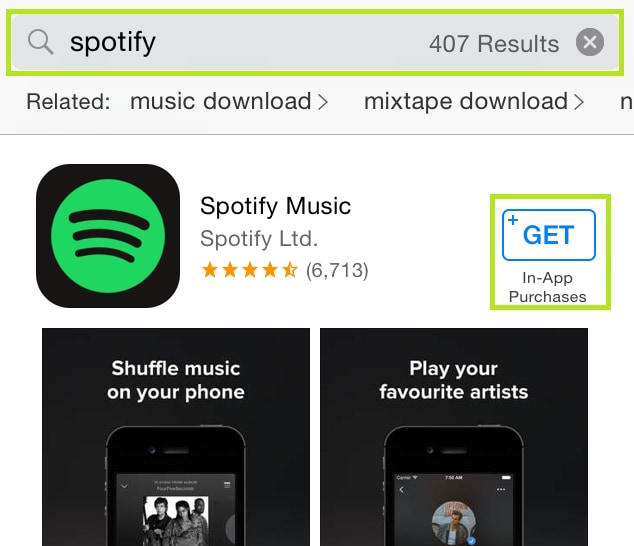
Step2
Pulse "GET". Usted notará que ha cambiado de "Conseguir" a "Instalar". Pulse en "Instalar" para instalar la aplicación en su dispositivo.
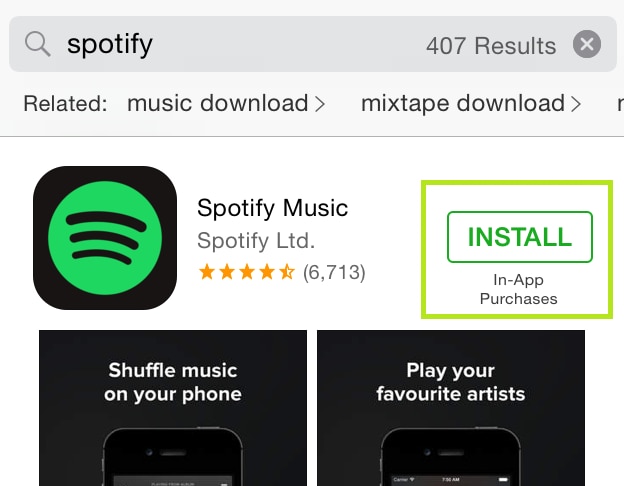
Paso 3
Vez finalizada la instalación, Compruebe la pantalla de inicio del teléfono y toque la aplicación de Spotify para ejecutar la aplicación.
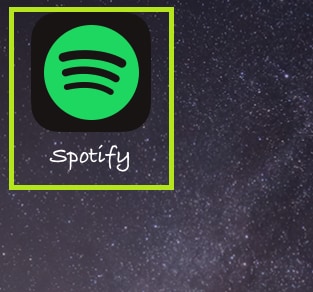
Paso4
Inicie sesión con su email o Facebook para acceder a música o tus listas de reproducción.
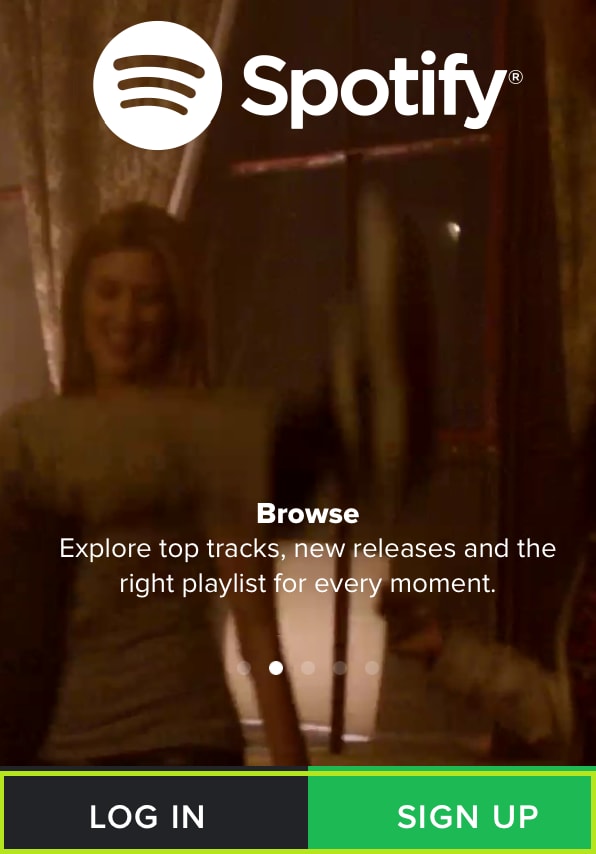
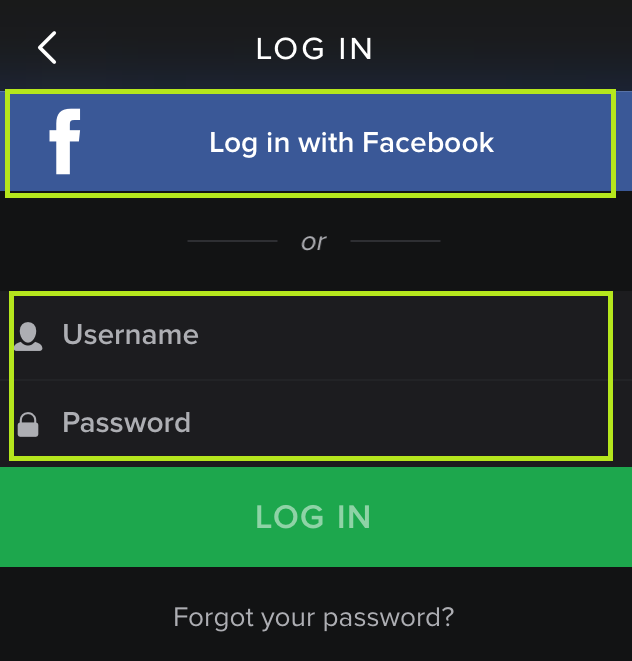
Paso4
Seleccionar o buscar la música que quieras escuchar y jugar.
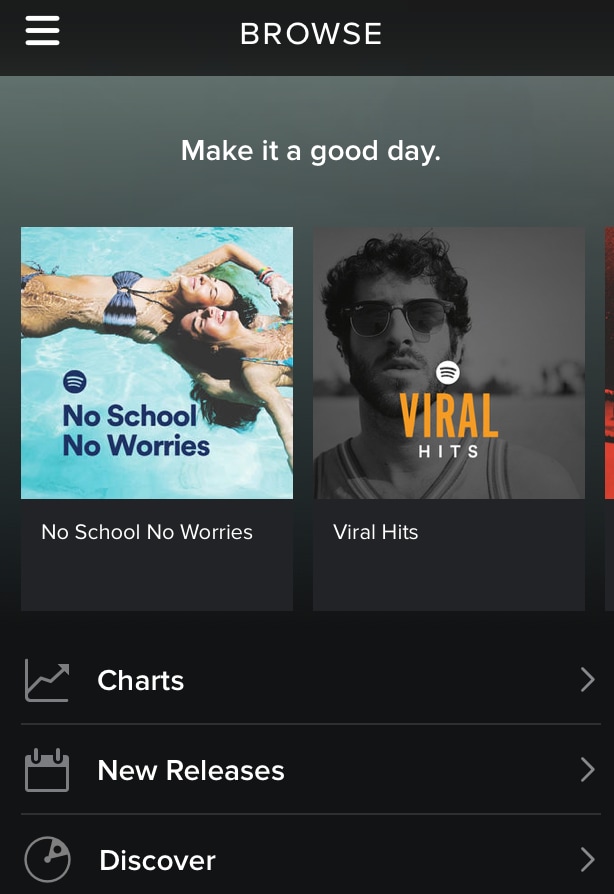
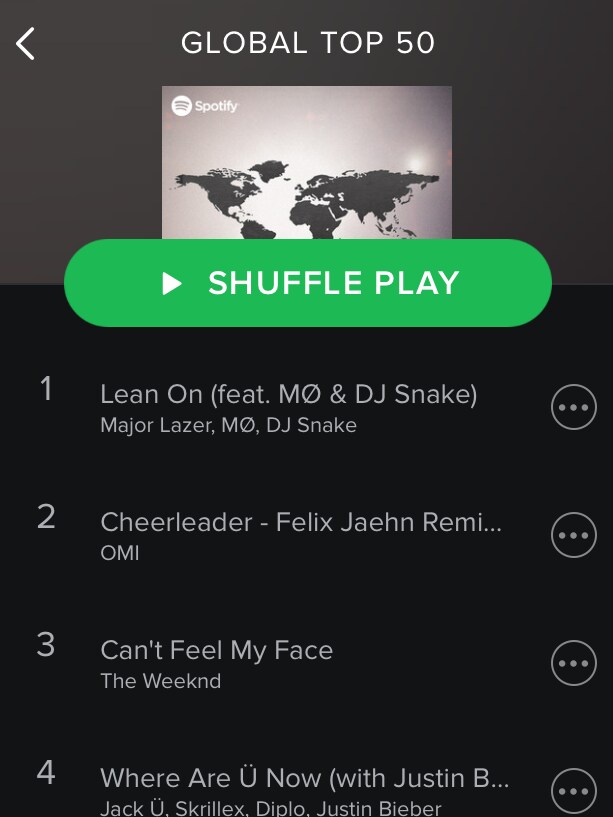
3. Cómo jugar música de Spotify en Android
Música de Spotify en Android es similar de reproducción de Spotify en iOS.
1. abrir Google Play Store y búsqueda de Spotify.
2. Pulse "Instalar" para instalar Spotify en tu dispositivo Android.
3. cuando la instalación es completa, a su pantalla principal y toque en la aplicación de Spotify para abrir la aplicación.
4. Inicie sesión con su email o Facebook para acceder a música o tus listas de reproducción.
5. seleccionar o buscar la música que quieras escuchar y jugar.
4. reproducir Spotify en web
A diferencia de algunos de la otros servicios de streaming de música Spotify permite que los sistemas escuchar música en la web nosotros por su navegador web sin necesidad de descargar ningún software. Esta característica es especialmente para los usuarios que están interesados en escuchar música en Spotify pero no desean descargar ningún software o aplicación para. Para escuchar música en Spotify usando su navegador web, siga estos pasos
Paso 1
Abra su navegador web y vaya a www.spotify.com.
Step2
Haga clic en iniciar sesión en la esquina superior derecha de la página web.
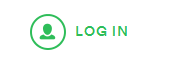
Paso 3
Si ya no tiene una cuenta, Regístrese para una cuenta. Puedes suscribirte utilizando tu correo electrónico o Facebook. La característica de Facebook es la manera más rápida para inscribirse. Si tienes una cuenta ya, solo Introduzca su correo electrónico y contraseña e iniciar sesión o haga clic en inicie sesión con Facebook si te has registrado con tu cuenta de Facebook.
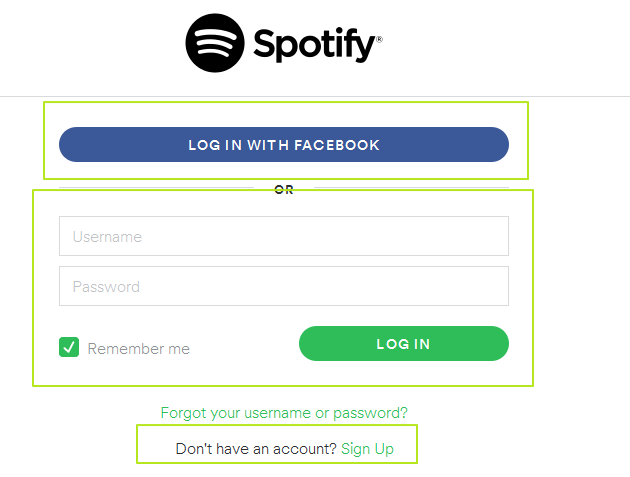
Paso4
Seleccionar o buscar la música que desea escuchar y haga clic en el botón play. Eso es todo! Escucha tu música en Spotify web.
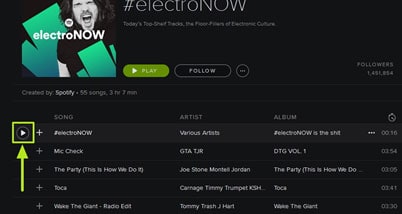
No puede utilizar algunas funciones como la personalización de la lista de reproducción, edición juego cola y algunas otras cosas si eres un usuario gratuito. El servicio premium tiene más opciones y los usuarios premium tienen acceso a un montón de cosas que los usuarios gratis.
Si abres Spotify y no carga o no aparece como la imagen de abajo, usted necesitará descargar e instalar el Adobe Flash Player. El Player de Adobe Flash hace que las cosas en su navegador ver cool y la forma en que se supusieron que son.
Descargar musica gratis con TunesGo

Wondershare TunesGo - descargar transferencia y gestionar tu música para tu dispositivos iOS/Android
- YouTube como su fuente Personal de la música
- Transfiere tu música desde tu dispositivo de iOS
- Uso de iTunes con Android
- Completar su biblioteca de música entera
- Fijar los id3 Tags, cubiertas, copia de seguridad
- Administrar música sin iTunes restricciones
- Compartir tus listas de reproducción de iTunes
